Los teléfonos Android han hecho que nuestras vidas sean mucho más fáciles. Hoy en día, las personas compran teléfonos y tabletas Android más porque viene con procesadores súper rápidos, excelentes opciones de almacenamiento y RAM. Pero con el tiempo, la gente a menudo se encuentra con el problema del teléfono Android que se ejecuta lento con el tiempo y los dejó preguntándose por qué mi Android se está ejecutando tan lento.
Si se enfrenta al mismo problema, continúe leyendo para aprender consejos para acelerar el teléfono Android.
Parte 1. ¿Por qué mi teléfono es tan lento de repente?
Antes de conocer los consejos para solucionar el problema de Android que se ejecuta lento y congelado, debe conocer las razones detrás de él. Aquí hay algunas razones comunes:
- Tener una batería vieja y envejecida
- Queda poco o ningún espacio de almacenamiento
- Ejecución de múltiples aplicaciones o programas al mismo tiempo
- Uso de un antiguo sistema operativo
- Otros problemas de hardware
Ahora, pasemos a la parte fundamental de la publicación para aprender sobre varias formas de arreglar el teléfono Android que se ejecuta un problema lento y congelado.
Parte 2. ¿Cómo acelerar un teléfono Android lento?
Tener un móvil o tableta de Android lento puede arruinar totalmente la experiencia, pero afortunadamente, puede acelerar un teléfono Android lento en poco tiempo con los siguientes consejos.
1. Reinicie su dispositivo
Lo primero que es tratar de resolver el problema de retraso y congelación de Android es reiniciar su dispositivo. Para hacerlo, siga los pasos a continuación:
- Presione el botón de encendido durante alrededor de 25 a 30 segundos o hasta que aparezca un menú emergente.
- Encontrará tres o cuatro opciones en el menú, es decir, modo silencioso, reiniciar/reiniciar, apagar y más.
- Toque la opción «Reiniciar/reiniciar» para reiniciar su dispositivo Android.
2. Verifique las actualizaciones de software de Android
Si encuentra que su dispositivo Android funciona lento, puede necesitar una actualización de software. A menudo, los teléfonos móviles y las tabletas se vuelven lentos cuando se ejecutan en software antiguo. Por lo tanto, para solucionar el problema de retraso del teléfono Android, actualizar el software de su dispositivo puede ayudarlo. Antes de actualizar su dispositivo, asegúrese de tener una copia de seguridad de todos sus archivos importantes.
Siga estos pasos para actualizar el software de su dispositivo Android.
- Paso 1: asegúrese de que su dispositivo esté bien conectado a una red Wi-Fi.
- Paso 2: vaya a la opción de configuración en su dispositivo.
- Paso 3: haga clic en la opción Acerca del dispositivo y toque la opción de actualización de software.
-
Paso 4: toque la opción de verificación de actualizaciones y toque la opción Actualizar/descargar e instalar.
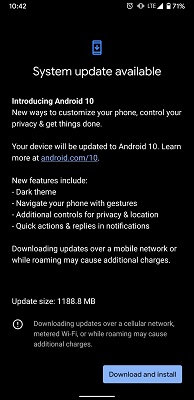
En estos simples pasos, podrá instalar la última actualización de software en su dispositivo Android.
3. Verifique las actualizaciones de la aplicación
Es posible que tenga una versión anterior de aplicaciones en su dispositivo Android que está causando que su dispositivo disminuya la velocidad.
Para verificar las actualizaciones de la aplicación en su móvil, siga los pasos a continuación:
- Paso 1: En su dispositivo, abra la tienda Google Play.
- Paso 2: en la esquina superior izquierda, encontrará tres líneas horizontales. Haga clic en ellos.
- Paso 3: haga clic en la opción My Apps and Games.
-
Paso 4. En la pestaña Actualizar, haga clic en Actualizar todas las opciones. Para actualizar cada aplicación manualmente, toque la aplicación que desea actualizar y haga clic en la opción Actualizar.
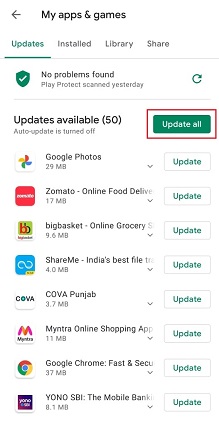
4. Corrientes cachés
Una de las razones por las que mi Android se ejecuta lento también podría ser posible debido a los archivos de caché no deseados. Es porque cuando la memoria de caché se llena, puede provocar ralentizar su teléfono o tableta. Por lo tanto, puede intentar borrar el caché para aplicaciones individuales y el caché de Google Chrome.
Así es como puede borrar los cachés para la aplicación individual:
- Paso 1: vaya a la aplicación Configuración en su dispositivo.
- Paso 2. Encuentre el menú de aplicaciones> Aplicaciones instaladas.
- Paso 3. Encontrará una lista de múltiples aplicaciones en su dispositivo. Haga clic en la aplicación de la que desea borrar la aplicación.
- Paso 4: seleccione y muévalo a la pestaña de almacenamiento.
-
Paso 5. Toque los datos de Borrar / Cache Borrar.
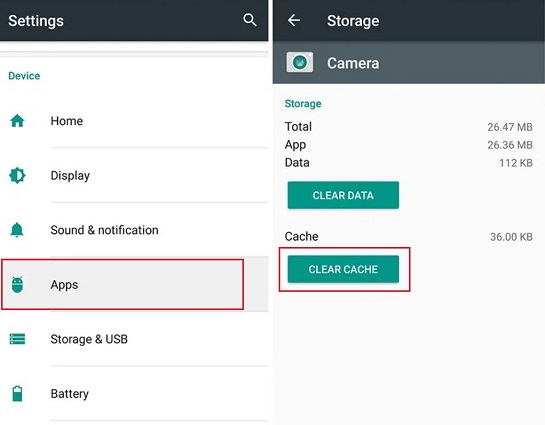
Borrar caché en la aplicación Chrome:
- Paso 1: Abra la aplicación Google Chrome en su dispositivo y haga clic en el icono de tres puntos que se le dan al lado de la barra de direcciones del navegador.
- Paso 2: haga clic en la opción Historial y luego toque la opción Borrar datos de navegación.
- Paso 3: Elija el tiempo para la eliminación de datos, ya que puede eliminar la memoria de caché de hace una hora o ir a un rango de tiempo más antiguo.
-
Paso 4: haga clic en el cuadro «Imágenes y archivos en caché» y haga clic en la opción «Borrar datos».
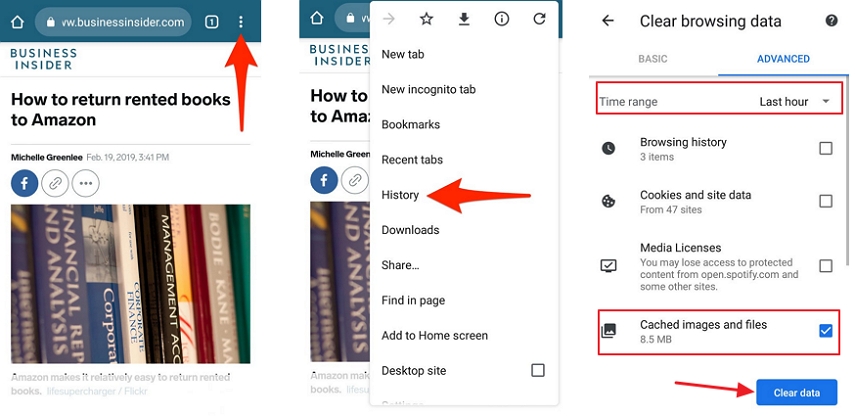
Después de borrar la memoria caché de aplicaciones individuales y Google Chrome, debería poder resolver el problema de la tableta Android que se ejecuta lenta y congelada.
5. Verifique el almacenamiento del dispositivo
Recuerde que no es una gran idea mantener el almacenamiento de su dispositivo lleno porque puede convertirse en la razón detrás de por qué mi teléfono es tan lento de repente. En general, cuando el dispositivo Android tiene menos del 10 por ciento del almacenamiento gratuito, puede crear problemas en su dispositivo. Puede verificar el almacenamiento disponible de esta manera:
Vaya a la pantalla de inicio> Toque el icono de las aplicaciones> Seleccione Configuración> Elija Sistema> Toque Almacenamiento> Haga clic en el almacenamiento de dispositivos
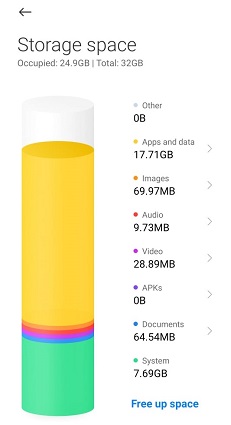
Si encuentra que su dispositivo Android se está agotando en el almacenamiento, considere liberar algo de espacio.
6. Desinstalar aplicaciones no utilizadas
Desinstale aplicaciones no utilizadas de su dispositivo Android, ya que puede ayudarlo a ahorrar espacio de almacenamiento y ayudarlo a acelerar su dispositivo. Aquí está cómo hacerlo:
- Presione durante mucho tiempo la aplicación deseada hasta que aparezca un menú emergente de acceso directo.
- En la información de la aplicación, haga clic en la opción «Desinstalar» para eliminar la aplicación permanentemente del dispositivo
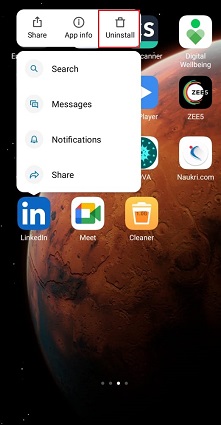
7. Reinicie Android en modo seguro
Si todavía está pensando en por qué mi teléfono Android se está ejecutando lento, entonces debe reiniciar el dispositivo en modo seguro. Este método puede ayudarlo a determinar si las aplicaciones de terceros que ha instalado están causando el problema, ya que las aplicaciones de terceros se desactivan en el modo seguro. Por lo tanto, si su dispositivo funciona muy bien en modo seguro, sabe la razón detrás de la velocidad lenta de su dispositivo.
RELATED: ¿Cómo acelerar fácilmente tu Samsung Galaxy? (4 maneras)
- Paso 1: Long Presione el botón de encendido o hasta que vea la pantalla del menú de encendido.
- Paso 2: haga clic en la opción de apagado y espere hasta que vea la opción de modo seguro.
-
Paso 3: toque el botón Aceptar para confirmar su elección, y su dispositivo se reiniciará en modo seguro.
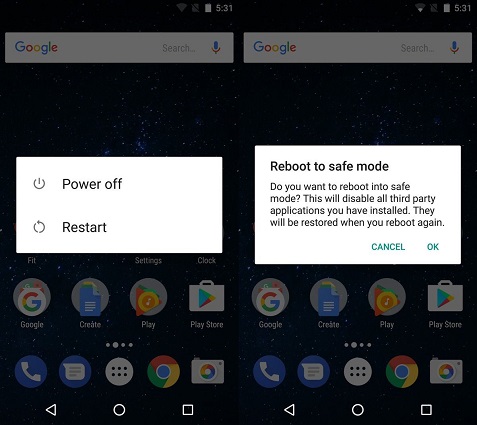
Para ingresar nuevamente al modo normal, apague el dispositivo y luego vuelva a encenderlo. Si su dispositivo no tiene ningún problema en el modo seguro, elimine las aplicaciones de terceros que ha instalado recientemente para acelerar el teléfono Android.
8. Reparar el sistema Android
Si ninguno de los métodos anteriores lo ayuda a resolver el problema del teléfono que se ejecuta lentamente después de la actualización de Android, no dude en probar la reparación del sistema Android UltFone para solucionar los problemas relacionados con el sistema. A veces, su dispositivo es lento y congelado debido al mal funcionamiento del sistema. Este software profesional de recuperación del sistema Android resolverá más de 150 problemas del sistema al reinstalar un nuevo paquete de firmware de Android a su teléfono sin pérdida de datos.
COMPRAR AHORA
Así es como puede arreglar Android que se ejecuta lentamente con la reparación del sistema de Android Ultfone:
Descargue y ejecute este software a una PC, y luego conecte su dispositivo a la computadora a través de un cable USB.
-
Paso 1 En primer lugar, puede hacer clic en «Un clic para borrar el caché del sistema» en la interfaz principal. Esta función eliminará todo el caché del sistema en un clic. Por lo tanto, su teléfono volverá a la normalidad si el lento se debe al caché del sistema corrupto.
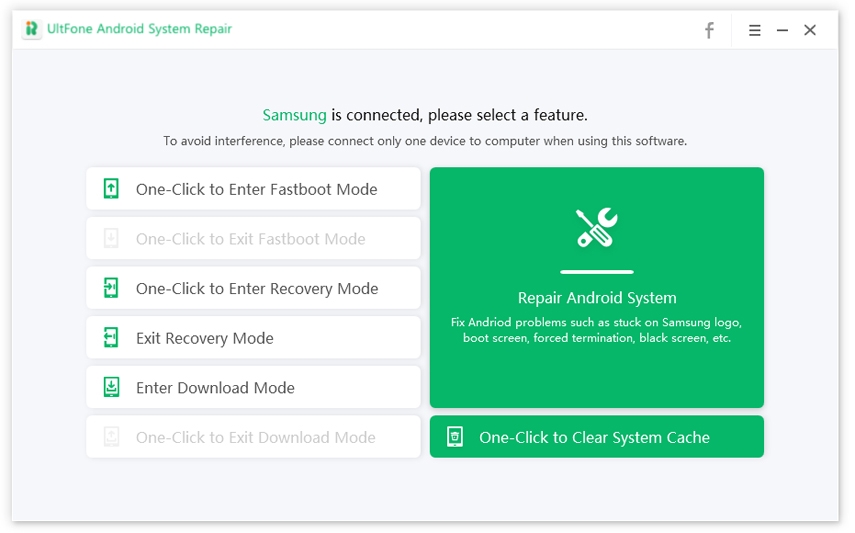
-
Paso 2 Si borrar el caché no ayuda a un registro del teléfono lento, puede seleccionar la función «Reparar el sistema Android» para arreglar Android a la normalidad.
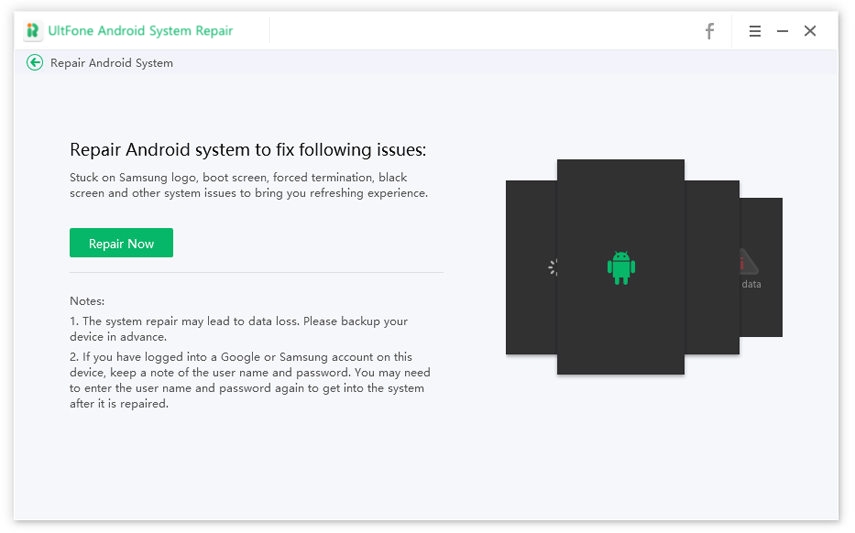
-
Paso 3 Debe proporcionar la información del dispositivo correcta para el teléfono conectado, y luego el software descargará un paquete de firmware compatible.
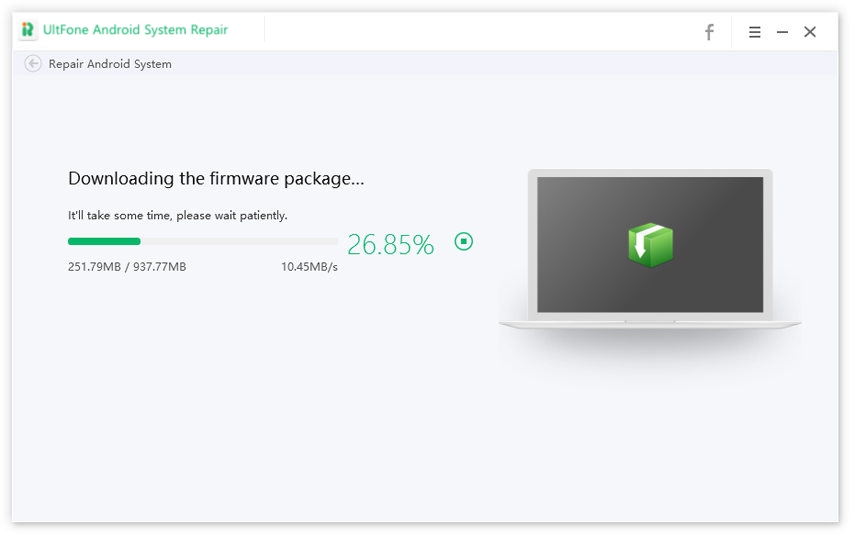
-
Paso 4 Con el paquete de firmware, este programa lo reinstalará a su teléfono eliminando cualquier error del sistema.
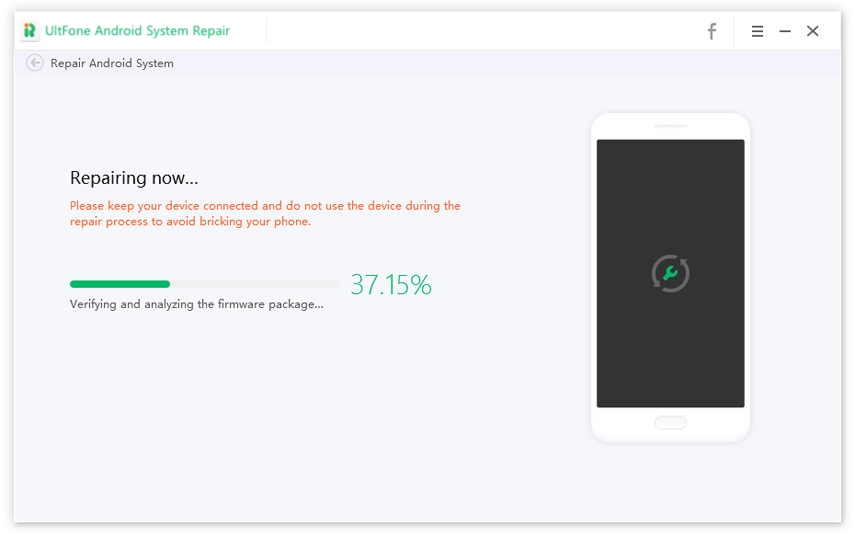
COMPRAR AHORA
9. Restablecer la configuración de Android a fábrica
Este es el último recurso que puede intentar solucionar el problema lento de Android. Recuerde que todos los datos de su dispositivo se borrarán después de un reinicio de fábrica, así que considere tomar una copia de seguridad de antemano.
Así es como puede realizar un reinicio de fábrica en su dispositivo Android:
- Paso 1: Apague su dispositivo Android.
- Paso 2: reinicie el dispositivo en modo de recuperación. Puede obtener más información sobre cómo ingresar al modo de recuperación de Android.
- Paso 3: Después de ingresar al modo de recuperación, presione las teclas de volumen para resaltar la opción «RESTACIÓN DE DATOS/ FACTORY».
-
Paso 4: presione el botón de encendido para ingresar y seleccione la opción.
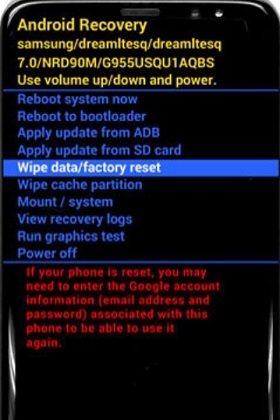
El resultado final
Eso se trata de las razones de que Android funcione lentamente y las formas de acelerar un teléfono de Android lento. Vale la pena probar todos los consejos mencionados anteriormente. Si los consejos comunes no funcionan y no desea fábrica su teléfono, el software profesional de reparación del sistema Android de terceros es la mejor opción, ya que tiene como objetivo resolver el problema del sistema Android sin pérdida de datos.
